经验直达:
- excel表如何自动更新
- 怎么让excel表格里的数据自动更新
- excel如何实现关联更新
一、excel表如何自动更新
以表格数据自动更新为例 , 一般数值型的数据是没有办法自动更新的,excel表自动更新的方法,必须采用函数或者是公式的方式才可能进行自动更新 。MicrosoftExcel是Microsoft为使用Windows和AppleMacintosh操作系统的电脑编写的一款电子表格软件 。直观的界面、出色的计算功能和图表工具,再加上成功的市场营销,使Excel成为最流行的个人计算机数据处理软件 。
MicrosoftOffice是一套由微软公司开发的办公软件套装,它可以在MicrosoftWindows、WindowsPhone、Mac系列、iOS和Android等系统上运行 。与其他办公室应用程序一样,它包括联合的服务器和基于互联网的服务 。从2007版的Office被称为“OfficeSystem”而不叫“OfficeSuite”,反映出它们包括服务器的事实 。
二、怎么让excel表格里的数据自动更新
工具/材料:Microsoft Office Excel2016版,Excel表格 。
1、首先选中Excel表格,双击打开 。

2、然后在Microsoft Office Excel2016窗口上,选中表示结果的单元格 。
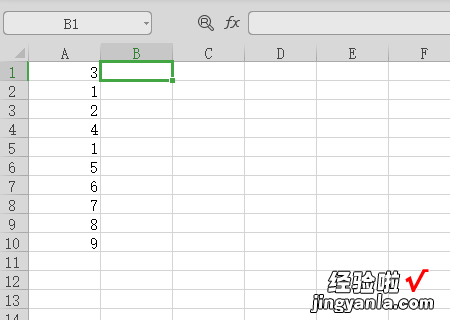
3、再者在Microsoft Office Excel2016窗口上,上方公示框中输入vlook函数公式“=VLOOKUP(11,A:A,1,FALSE)” , 数据域选择整列A:A 。
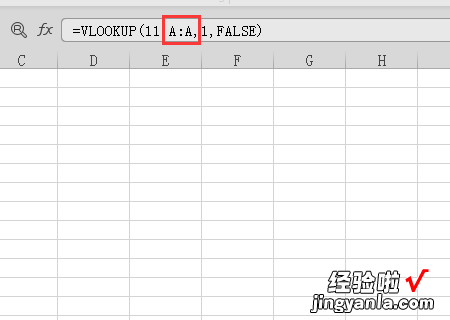
4、然后在Microsoft Office Excel2016窗口上,点击公示框左侧“打钩”按钮 。
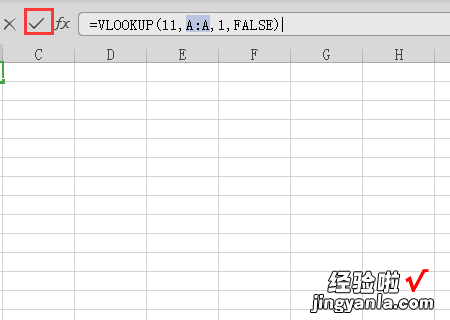
5、再者在Microsoft Office Excel2016窗口上,A列中新加入单元格数据 。
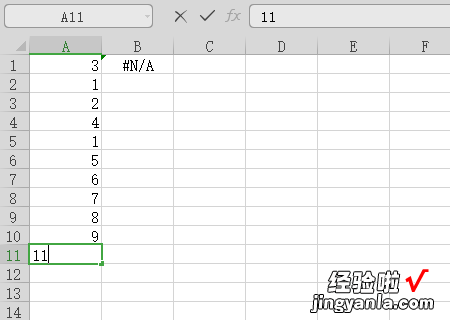
6、最后在Microsoft Office Excel2016窗口上,选中表示结果的单元格,单元格内自动更新数据 。
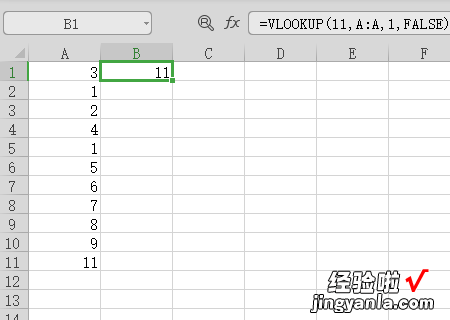
三、excel如何实现关联更新
excel多表格自动关联更新方法:
操作设备:戴尔G3.
设备系统:Windows7.
操作软件:Excel版本2013-2019.
1、首先,全选我们要链接的表格 。

2、其次 , 在“开始”面板中点击“复制”按钮 。

3、之后,在另一个表中 , 点击单元格在“开始”面板中,点击“粘贴”按钮下的“选择性粘贴” 。
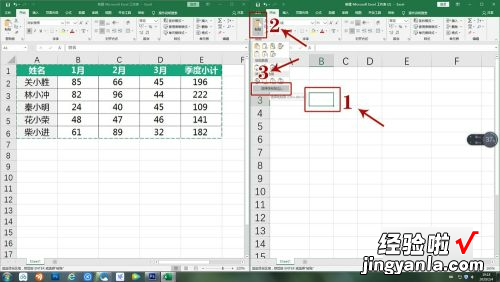
4、在弹出“选择性粘贴”面板中,点击“粘贴链接” 。
【怎么让excel表格里的数据自动更新 excel表如何自动更新】

5、表格粘贴后,全选表格 , 我们美化一下表格 。

6、数据表格链接完成,当我们更改链接表格A数据时,我们的表格B数据将会自动更改 。

